Sắp xếp các mục theo thứ tự tăng dần hoặc giảm dần bằng cách sử dụng kết hợp các hàm COUNTIF, RANK.EQ và SUMPRODUCT tương đối đơn giản. Bạn có thể sắp xếp các mục có hoặc không trùng lặp và duy trì kiểm soát để bỏ qua hoặc không bỏ qua bất kỳ cấp bậc nào trong trình tự sắp xếp.
Bằng cách chỉ định các cấp bậc tương tự cho nhiều mục giống nhau, hàm RANK.EQ bỏ qua các số trong chuỗi tổng thể. Để tránh việc bỏ qua này, hãy sử dụng hàm SUMPRODUCT với hàm COUNTIF. Sự kết hợp này sắp xếp những giá trị trùng lặp mà không bỏ qua các con số.
Sử dụng hàm RANK kết hợp với hàm COUNTIF
Có thể sử dụng hàm RANK.EQ kết hợp với hàm COUNTIF để dừng việc bỏ qua các con số, nhưng nó cũng sẽ bỏ qua sự trùng lặp thứ hạng. Mặc dù không có số nào lặp lại hai lần, nhưng hai học sinh có cùng số (%) có thể được xếp hạng khác nhau.
Để hiểu rõ hơn điều này, hãy xem cách RANK.EQ hoạt động cùng với COUNTIF. Công thức có dạng như sau:
=RANK.EQ(B2,$B$2:$B$11,0)+COUNTIF($B$2:B2,B2)-1Thực hiện công thức này sẽ giải quyết vấn đề bỏ qua số.
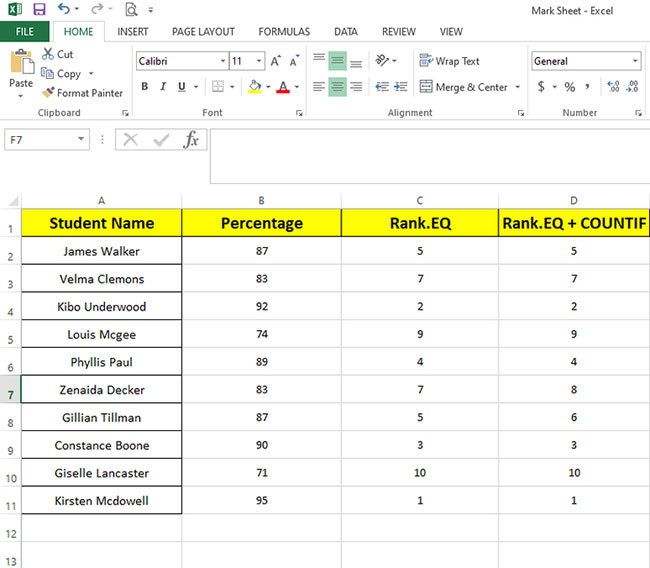
Không có sự trùng lặp trong các cấp bậc ở trên. Nhưng, James Walker và Gillian Tillman, 2 người có cùng thứ hạng, giờ lại được xếp ở vị trí khác nhau.
Do đó, sử dụng RANK.EQ với COUNTIF đã giải quyết được một nửa vấn đề, nhưng chưa tạo ra kết quả mong muốn.
Sử dụng hàm SUMPRODUCT với hàm COUNTIF
Để xếp hạng các sinh viên trong danh sách bằng cách gán những thứ hạng giống nhau cho các tỷ lệ phần trăm tương đương mà không bỏ qua bất kỳ số nào, bạn có thể sử dụng hàm SUMPRODUCT với COUNTIF.
Hãy xem công thức bên dưới:
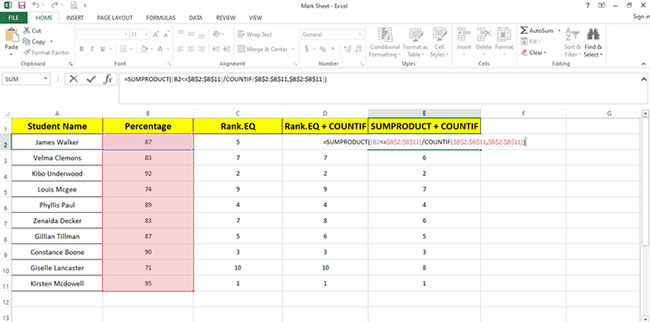
Công thức có vẻ phức tạp, nhưng đó là cách tốt nhất để xếp hạng các mục một cách chính xác. Bằng cách này, bạn có thể đạt được kết quả mong muốn với sự trùng lặp thứ hạng và không có số nào bị bỏ qua.
Trong khi đưa ra kết quả cho học sinh của mình, bạn có thể sử dụng trực tiếp công thức SUMPRODUCT để thay thế cho hàm RANK. Để tính toán xếp hạng không trùng lặp, bạn có thể sử dụng hàm RANK.EQ một mình hoặc với hàm COUNTIF.
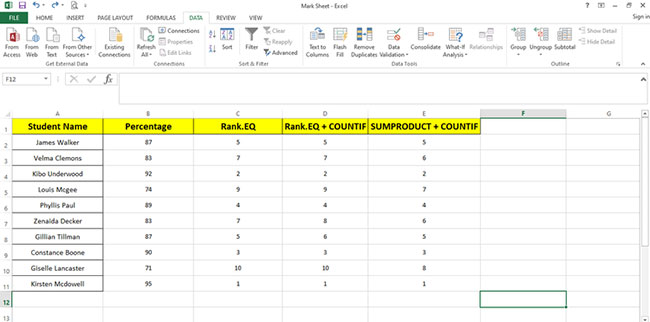
Thay đổi thứ tự của kết quả cuối cùng
Trên tab Data, hãy nhấp vào nhóm Sort and Filter và chọn thứ tự tăng dần để sắp xếp thứ hạng.
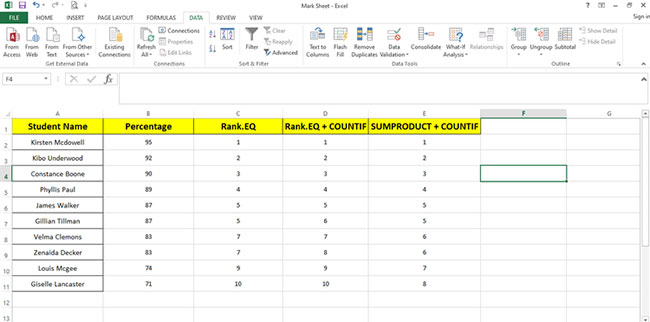
So sánh các kết quả trong ba hàng cạnh nhau để hiểu rõ hơn về cách hoạt động của từng phương pháp xếp hạng các mục.
Chúc bạn thực hiện thành công!
 Công nghệ
Công nghệ  AI
AI  Windows
Windows  iPhone
iPhone  Android
Android  Học IT
Học IT  Download
Download  Tiện ích
Tiện ích  Khoa học
Khoa học  Game
Game  Làng CN
Làng CN  Ứng dụng
Ứng dụng 







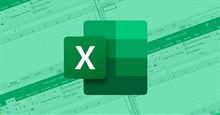










 Linux
Linux  Đồng hồ thông minh
Đồng hồ thông minh  macOS
macOS  Chụp ảnh - Quay phim
Chụp ảnh - Quay phim  Thủ thuật SEO
Thủ thuật SEO  Phần cứng
Phần cứng  Kiến thức cơ bản
Kiến thức cơ bản  Lập trình
Lập trình  Dịch vụ công trực tuyến
Dịch vụ công trực tuyến  Dịch vụ nhà mạng
Dịch vụ nhà mạng  Quiz công nghệ
Quiz công nghệ  Microsoft Word 2016
Microsoft Word 2016  Microsoft Word 2013
Microsoft Word 2013  Microsoft Word 2007
Microsoft Word 2007  Microsoft Excel 2019
Microsoft Excel 2019  Microsoft Excel 2016
Microsoft Excel 2016  Microsoft PowerPoint 2019
Microsoft PowerPoint 2019  Google Sheets
Google Sheets  Học Photoshop
Học Photoshop  Lập trình Scratch
Lập trình Scratch  Bootstrap
Bootstrap  Năng suất
Năng suất  Game - Trò chơi
Game - Trò chơi  Hệ thống
Hệ thống  Thiết kế & Đồ họa
Thiết kế & Đồ họa  Internet
Internet  Bảo mật, Antivirus
Bảo mật, Antivirus  Doanh nghiệp
Doanh nghiệp  Ảnh & Video
Ảnh & Video  Giải trí & Âm nhạc
Giải trí & Âm nhạc  Mạng xã hội
Mạng xã hội  Lập trình
Lập trình  Giáo dục - Học tập
Giáo dục - Học tập  Lối sống
Lối sống  Tài chính & Mua sắm
Tài chính & Mua sắm  AI Trí tuệ nhân tạo
AI Trí tuệ nhân tạo  ChatGPT
ChatGPT  Gemini
Gemini  Điện máy
Điện máy  Tivi
Tivi  Tủ lạnh
Tủ lạnh  Điều hòa
Điều hòa  Máy giặt
Máy giặt  Cuộc sống
Cuộc sống  TOP
TOP  Kỹ năng
Kỹ năng  Món ngon mỗi ngày
Món ngon mỗi ngày  Nuôi dạy con
Nuôi dạy con  Mẹo vặt
Mẹo vặt  Phim ảnh, Truyện
Phim ảnh, Truyện  Làm đẹp
Làm đẹp  DIY - Handmade
DIY - Handmade  Du lịch
Du lịch  Quà tặng
Quà tặng  Giải trí
Giải trí  Là gì?
Là gì?  Nhà đẹp
Nhà đẹp  Giáng sinh - Noel
Giáng sinh - Noel  Hướng dẫn
Hướng dẫn  Ô tô, Xe máy
Ô tô, Xe máy  Tấn công mạng
Tấn công mạng  Chuyện công nghệ
Chuyện công nghệ  Công nghệ mới
Công nghệ mới  Trí tuệ Thiên tài
Trí tuệ Thiên tài